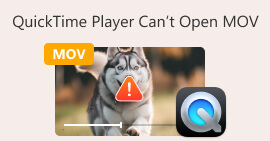Androidおよびタブレットデバイス用のトップ5ベスト無料MOVビデオプレーヤー
このApple独自のファイル形式は、Androidデバイスではサポートされていません。デバイスでの再生が制限されているため、QuickTimeプレーヤー専用です。ただし、結婚式、ジャムセッション、モンタージュ、記録されたビジネスミーティング、教師のディスカッションなどが含まれているため、引き続き視聴する必要があります。ビデオを再生するためにMacProを購入する代わりに、この記事を読み続けてみませんか。何が一番良いかを知るために MOVファイル形式を再生するAndroidアプリ。それのもう一つの利点は、ここで紹介されるすべてのツールが無料であるため、これはあなたの費用を減らすでしょう。だから、心配する必要はなく、ただリラックスするだけで、この記事はあなたを取り戻しました。あなたのAndroid携帯電話を介して利用可能なこのアプリケーションについてもっと知るために、あなたは以下を読み続ける必要があります。次に詳細な情報がありますので、ボールを転がして読書のペースを維持してください。
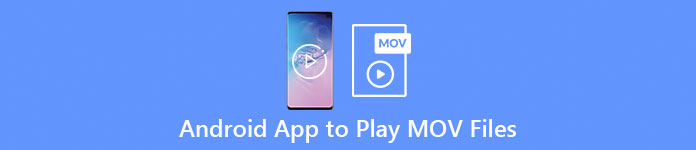
パート1。AndroidでMOVファイルを再生するためにPlayストアで利用可能な5つの最も信頼できるアプリ
以下のリストには、再生できないMOVファイルをデバイスで再生するために使用できる5つの見事なものがあります。追加情報このサードパーティツールはすべて、使用する前にダウンロードする必要があります。
1.Android用VLC
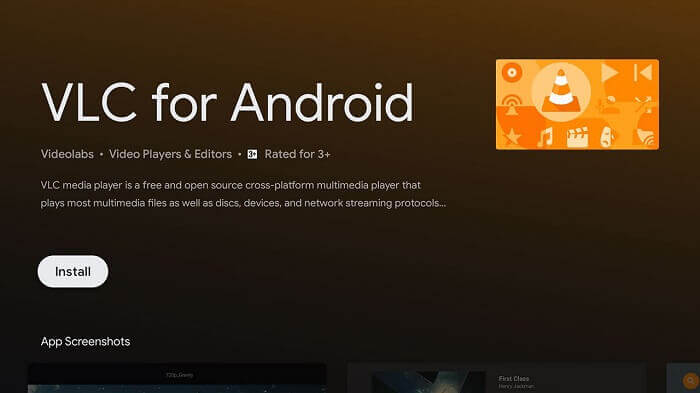
リスト内の他のすべての中で最も人気のあるメディアプレーヤーです。 PC、Mac、IO、Android、Linuxなど、すべてのデバイスで利用できる最も信頼できるメディアプレーヤーの1つになりました。このツールは、Web全体で知られているすべてのファイルをほぼサポートします。だから、あなたが最高のものを探しているなら、これはあなたの最初の選択でなければなりません。 Android用VLC Playストアで入手できる強力なプレーヤーです。
2.すべてのフォーマットのMPlayerビデオプレーヤーフルHD4K
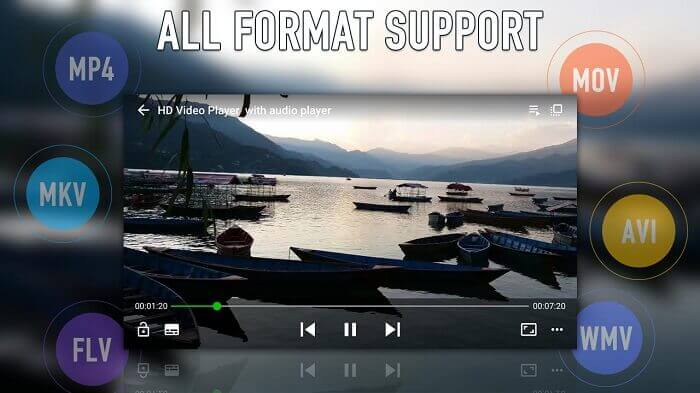
Playストアで見つけることができる別のメディアプレーヤーは、これです MPlayer VLCと同様に、利用可能なほとんどすべてのフォーマットをサポートし、4kビデオ品質も提供します。このアプリケーションを使用するだけで、バックグラウンドでビデオを再生することもできます。また、再生画面にこのミラーモードがあります。
3.すべてのフォーマットのビデオプレーヤーのUPlayer

最初の2つのメディアプレーヤーと同様に、さまざまな種類のフォーマット、特にMOVもサポートしています。先に述べたように、このアプリはすべて無料です アンドロイド用のMOVプレーヤー デバイスとこれはそれらの1つです。違いを生む最高の機能は、美しいユーザーインターフェイスを備えていることです。しかし、その美しさにもかかわらず、DuplicateVideoFinderを使用してファイルを検索および削除することもできます。したがって、スペースを節約し、この複製されたビデオをすべて見つける時間を節約できるので、それはあなたにとっての勝利です。
4.KMPlayer-ビデオプレーヤーと音楽プレーヤー

その説明では、これが完璧な再生ツールであると主張しています。 KMPlayer 字幕付きの動画を再生するのに問題があるユーザーを支援します。このツールの最も優れた機能の1つは、独自のビデオおよび音楽プレイリストを作成できることです。そのため、再生して見たいものや聴きたいものを見つけるのにかかる時間が短縮されます。
5. FXプレーヤー:オールインワンビデオプレーヤー
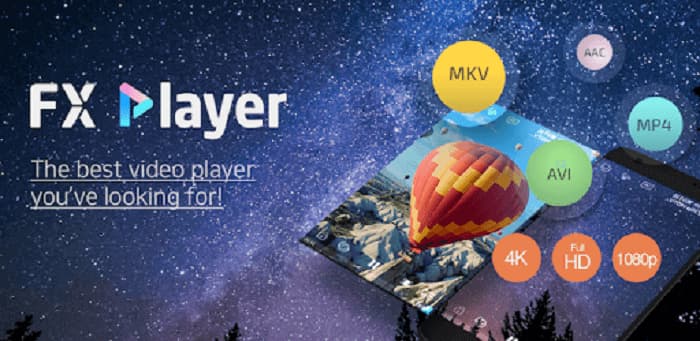
アンドロイドで利用可能な別の多目的ビデオプレーヤー。ただし、違いは、すでに携帯電話やネットワークで動画を再生できることです。お金を払わずに最新の人気ミュージックビデオを聴きたいですか?インターネット経由でビデオをダウンロードしますか? MP3形式のオーディオを変換して抽出しますか?それは本当に最後まで最善を保存するツールです。また、名前は本当に本物です、それはあなたがこれまでに望んでいるが広告に注意するオールインワンのビデオプレーヤーです。
パート2。AndroidでMOVを再生するための最良の代替方法
上記のリストのような3番目のメディアプレーヤーをダウンロードするのは得意ではありません。次に、この代替方法はあなたの素晴らしい選択でなければなりません。ダウンロードする代わりに、 FVCオンラインビデオコンバーター。このツールは、特にビデオまたはオーディオがローカルメディアプレーヤーでサポートされていない場合に、問題を解決します。あらゆる種類のファイル形式を簡単に希望に合わせて変換できます。ツール自体について詳しく知りたい場合は、以下を読み続ける必要があります。それはファイルを正しく変換する方法のステップを提供します。指示を注意深く読み、それに従って、常に望んでいた成功を達成してください。
ステップ1。 こちらをクリック リンク FVC Video Online Converterと表示されている場合は、Webサイトが開き、正しい方向に進んでいます。
ステップ2。 ビデオを変換するには、をクリックします 変換するファイルを追加する ファイルエクスプローラーが開き、変換するビデオを選択します。追加情報、それを正常に変換するには、安定したインターネット接続があることを確認してください。
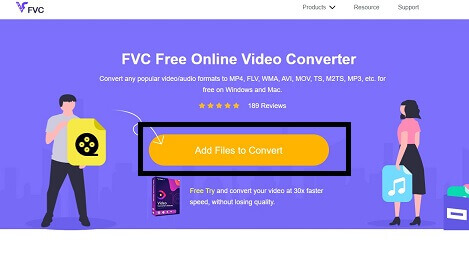
ステップ3。 MOVビデオファイルを配置した後、新しい出力の出力にするビデオ形式とオーディオ形式のどちらかを選択します。変換する準備ができたら、をクリックします 変換 ボタンを押して最終出力に移動し、変換を開始します。ただし、このプロセスはファイルのサイズによって異なります。したがって、ファイルがより大きなファイルである場合は、正しく処理されるまで数分待つ必要があります。この変換プロセスは安全なので、データやコードが失われることはないので心配する必要はありません。
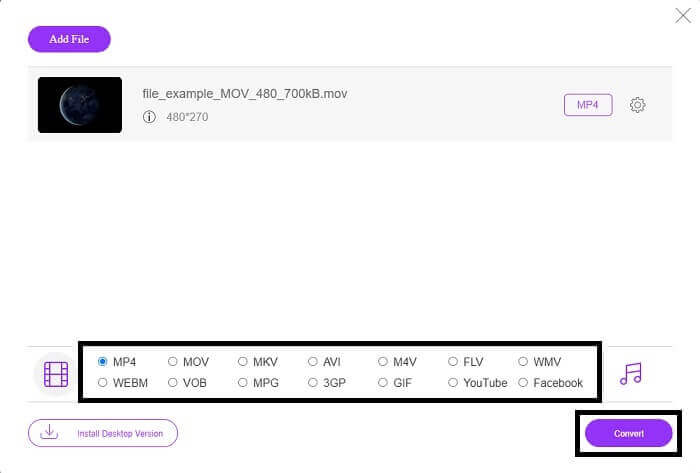
ステップ4。 変換がすでに行われている場合。確認するには、作成したフォルダーに移動するか、ファイルエクスプローラーでフォルダーを見つけて、最終的な出力を確認します。そして今、あなたの再生可能なファイルフォーマットを楽しんでください。
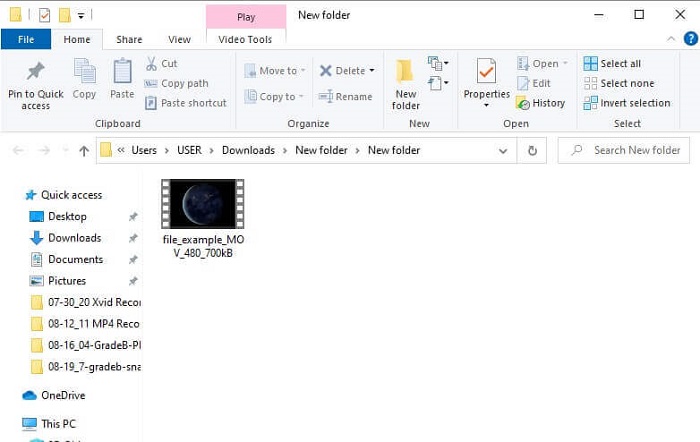
パート3。MOVファイルをサポートするAndroidアプリケーションに関するFAQ
AndroidフォンでMOVファイルを再生できないのはなぜですか?
デバイスでビデオを視聴できない理由は、これらの理由によるものです。クリック リンク これらの理由が何であるかを知るために。
MOV形式は良いですか?
MOVは、高品質の再生を備えた優れたファイル形式です。このファイルの再生で問題が発生する場合がありますが、次のことを選択できます。 MOVをMP4に変換する、またはFVC Free OnlineVideoConverterなどのオンラインツールを使用したその他の一般的なファイル形式。
どの圧縮MOVファイルが非可逆または可逆を使用しますか?
不可逆ファイル形式を使用して、ビデオを適切に保存します。
結論
結論として、この記事はあなたに Android用の最高のMOVビデオプレーヤーはで見つけることができます プレイストア。したがって、ビデオを再生するためだけに新しいデバイスを購入することを心配する必要はありません。誰かに買ったり遊んだりするのではなく、魔法を使ってみませんか。この再生不可能なMOVファイルは、これら5つの最高のアプリケーションのために再生可能になります。各個人の最高の機能が何であるかが言及されているように、それはまた、各ツールのユニークな機能を紹介しています。したがって、将来MOVファイルの再生方法をもう一度忘れた場合は、強力な証拠を提供し、事実についてのみ説明しているため、この書き込みに確実に依存する必要があります。



 ビデオコンバーター究極
ビデオコンバーター究極 スクリーンレコーダー
スクリーンレコーダー